
| Program : PowerPoint |
발표를 할 때 가장 많이 쓰이는 정도가 아니라 100% 쓰이는 것이 바로 파워포인트다. 주어진 슬라이드 크기에 맞게 글, 사진 등을 잘 활용하여 멋진 발표 자료를 만드는 것이 좋은 발표의 시작일 것이다. 다만 주어진 슬라이드의 크기가 마음에 들지 않는 경우도 있을 것이다. 예를 들면 가로가 좀만 더 좁았으면 좋겠다던지, 세로가 좀 더 길었으면 좋겠다던지... 이번 글에서는 파워포인트 슬라이드 크기 조절하는 방법에 대하여 알아보자.
| 슬라이드 크기 조절하기 |

▲특별한 짓을 하지 않았다면 기본적으로 설정되어 있는 슬라이드의 크기는 위와 같을 것이다. 이제 이 크기를 바꿔보도록 하자.
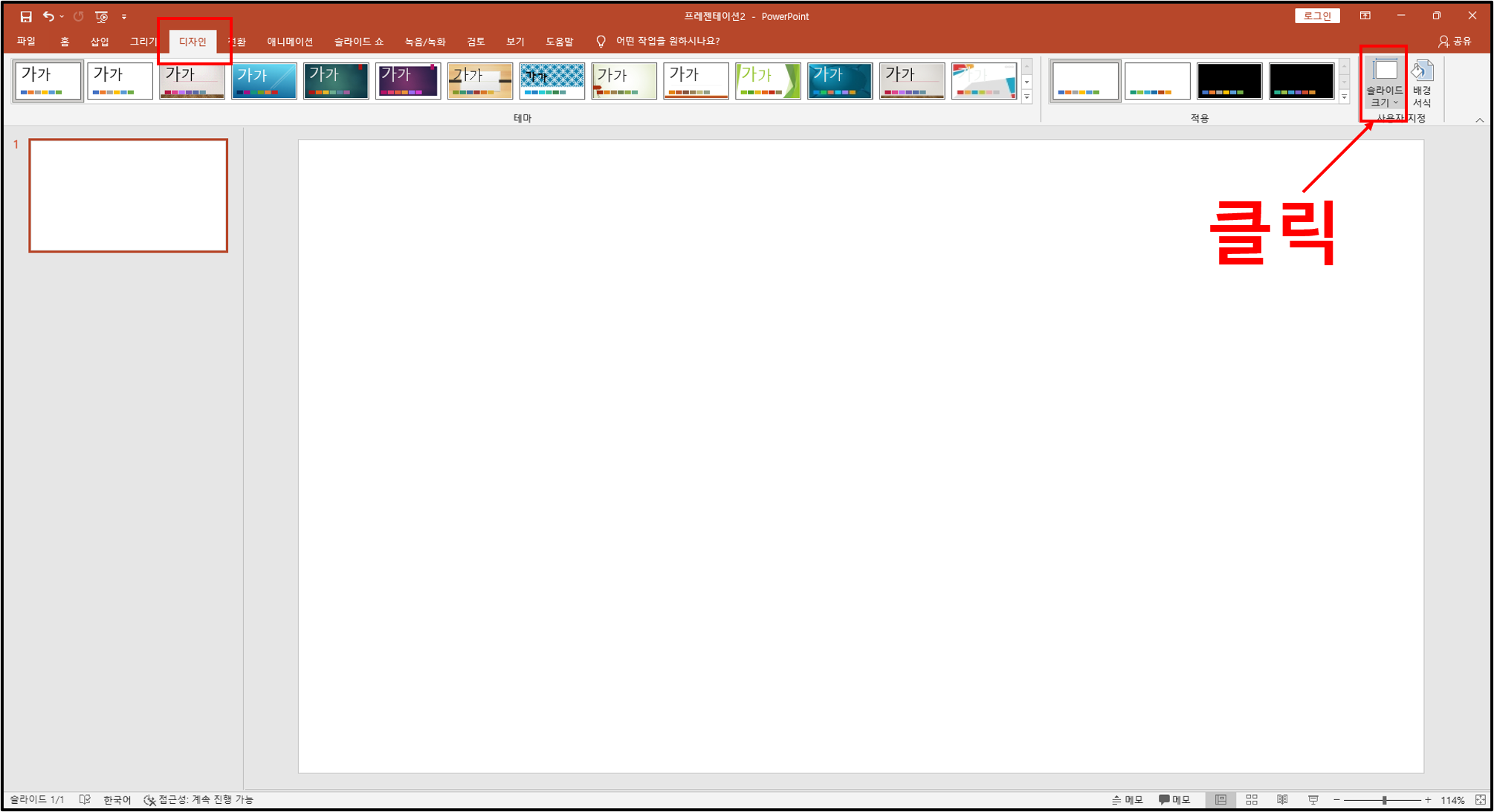
▲상단에 보이는 디자인을 누른 뒤 맨 오른쪽을 보면 슬라이드 크기라는 항목이 보일 것이다. 클릭하도록 하자.
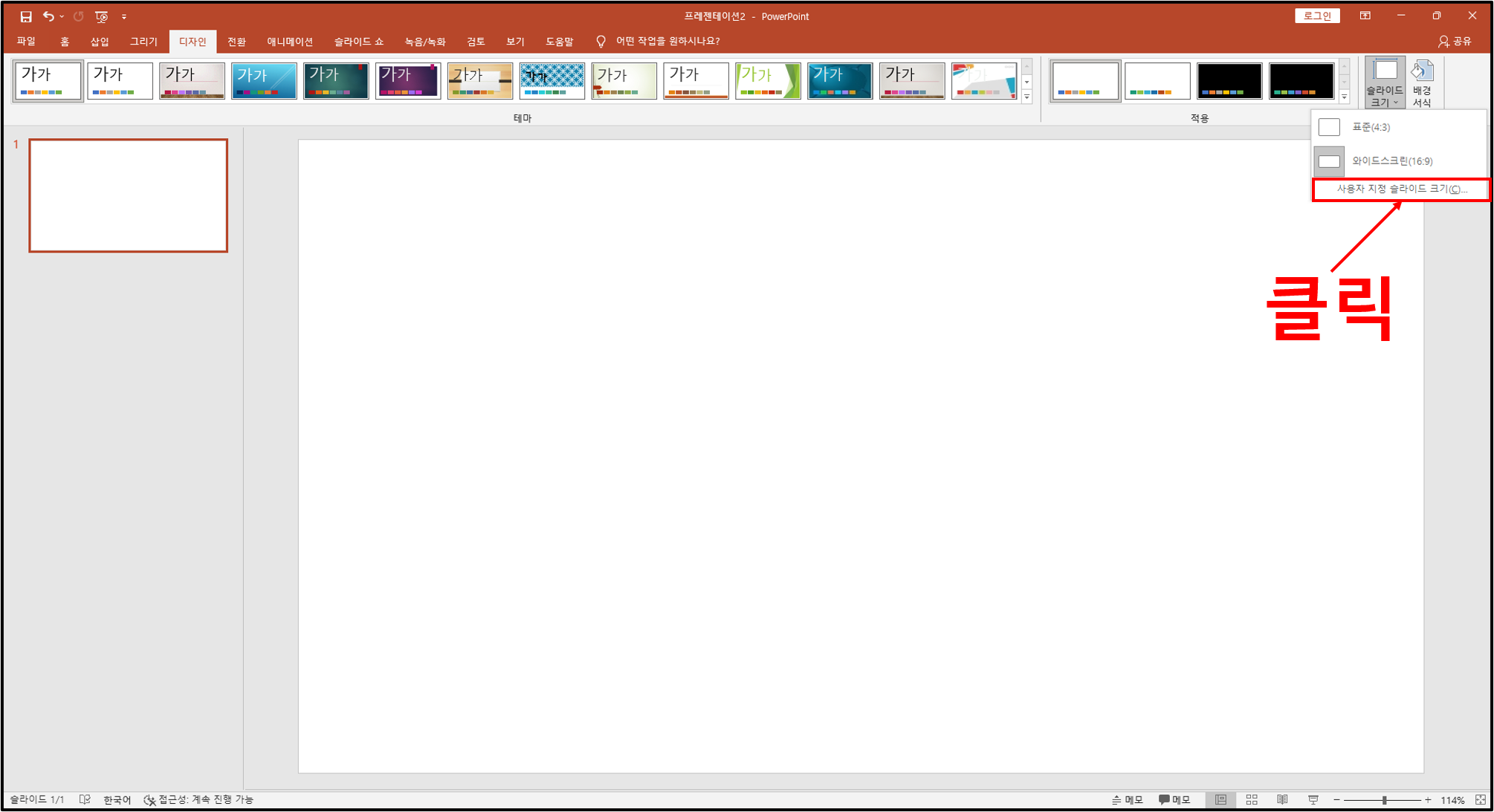
▲크기를 원하는 대로 설정하기 위해서는 사용자 지정 슬라이드 크기를 클릭하자.

▲기본적으로 파워포인트에서는 정형화된 여러 가지의 슬라이드 크기를 제공한다. 다 마음에 들지 않고 자기가 원하는 대로 설정하고 싶다면 슬라이드 크기를 사용자 지정으로 설정하고 너비와 높이에 원하는 값을 넣고 확인을 누르자.

▲최대화와 맞춤 확인 중 원하는 것을 선택하자. 최대화는 내가 설정한 길이의 비율이 최대한 크게 적용이 되고 맞춤 확인은 진짜 말 그대로 내가 기입한 길이만큼의 크기가 설정된다고 생각하면 된다. 맞는 것을 선택하도록 하자.

▲슬라이드의 크기가 변경되었다. 필자는 극단적인 예를 보여주기 위해 이러한 길이로 설정을 했지만 제대로 된 발표 자료를 만들고 싶은 사람이라면 절대 내가 설정한 길이를 따라 하지 않기를 바란다.

'Computer > POWER POINT' 카테고리의 다른 글
| [PowerPoint] 파워포인트 배경 설정하기 (0) | 2022.09.28 |
|---|---|
| [PowerPoint] 파워포인트 서식 복사와 서식 복사 단축키 (0) | 2022.08.08 |
| [PowerPoint] 파워포인트 개체 선택하는 간편한 방법 (0) | 2022.07.23 |
| [PowerPoint] 파워포인트로 사진 배경 지우기 (0) | 2022.07.20 |
| [PowerPoint] 파워포인트에서 엑셀 사용하기 (0) | 2022.07.18 |